天将降大任于斯人也,然我却沉迷于美色娱乐,未能苦练心志,增益我所不能,嗟叹,这道题太难了!我一直自制力薄弱,稍有不慎便会偏离目标,抖音一刷就停不下来那种。使用了本文所述的方案,应该会有所缓解…吧?
前两天看了一场PUBG的比赛,心血来潮又下载了 Steam 注册了账号,不论白天晚上一有空档便专注游戏,狠坐一天腰杆嘎嘎硬。就这样玩了两天下来似乎过足瘾了,又打算删除游戏。但我似乎意识到,这玩意儿即便删除了不久以后我又要下载回来,浪费时间不说还消耗网络伤害硬盘(50GB+),有没有什么方法或软件可以帮助我限制游戏时间,防止沉迷呢?
经过一番研究和对比,我最终选择了号称最强防沉迷软件的 Cold Turkey Blocker。它到底有多强?据说是一旦启用,无论你试图卸载或删除该软件、移除游戏,甚至重启电脑,都无法绕过它的限制——唯一的破解方法就是重装系统。
试用过程中,因为 Cold Turkey Blocker 不支持简体中文,我不小心勾选了“使用即锁屏”选项,结果导致白天完全无法使用电脑!幸好我还留了一丝“后路”——从微信输入法的剪切板里找回了密码的痕迹,晚上修改了规则。否则,我可能真的只能靠重装系统来解围了!
1. Cold Turkey Blocker 下载安装 & 破解
如果很不幸你也沉迷某个应用或者 XXX 网站,那么不妨来试试这款轻量好用的 Cold Turkey Blocker 屏蔽软件吧。从它的官网可以下载免费版,功能有限几乎不可用。除此你也可以试用七天专业版,亦或者,从 Kevin's Space 下载最新版本的满血破解版。
满血版的 Cold Turkey Blocker Pro 支持用户设定任何内容任何时间,甚至是番茄钟等等,总之特别灵活,我在以下的使用教程中会简单介绍。该软件的安装相对简单,将附件下载到本地解压缩后,运行主安装程序安装好软件后,将Cracked EXE目录中的改版主程序Cold Turkey Blocker.exe复制到安装目录覆盖原文件即可。
以下截图和翻译来自 Cold Turkey Blocker Pro 4.5 版本,新版比这一版本设置选项更多更人性化一些,但总体逻辑和界面没有大的改动,因此 Kevin's Space 就不再更新图片了。

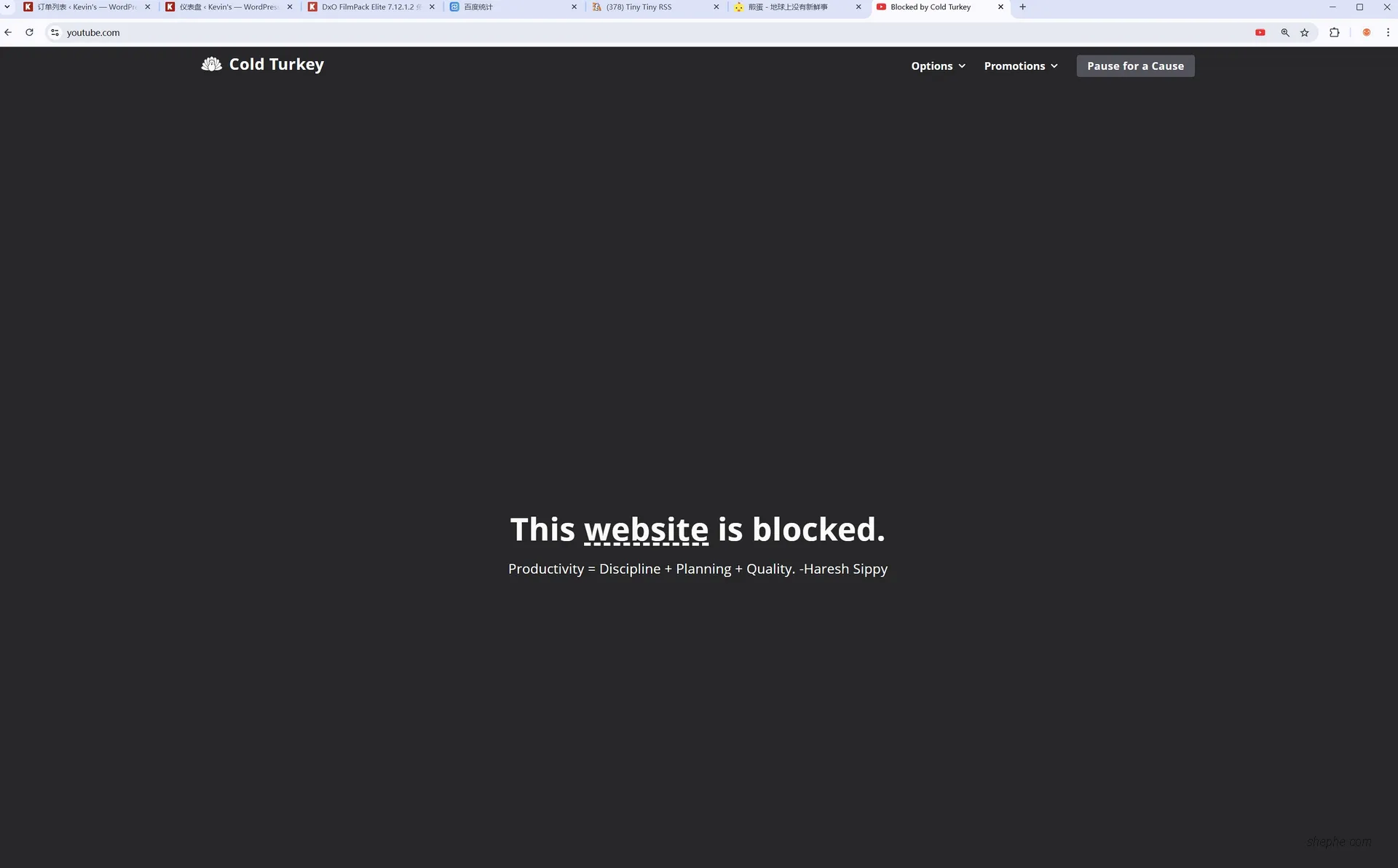
第一次打开 Cold Turkey Blocker Pro 时,程序会提醒你安装 Chrome、Edge 和 Firefox 的浏览器扩展,一般是跳转到对应的应用商店下载安装。该扩展装了之后当你访问被阻止的网页时会直接显示“This website is blocked”,下边甚至还会特别贴心的给随机放一句励志名人名言,提醒你不要堕落…🤣🤣🤣
当然你不装扩展也访问不了被屏蔽的页面,目之所及是白茫茫一片啥都看不到。
2. Cold Turkey Blocker 使用教程
尽管 Cold Turkey Blocker Pro 仅提供英文界面,但它的功能简单直观,设置完成后也无需频繁打开使用。再加上本文的介绍,相信聪明的你一定能轻松上手。该软件的主菜单位于左侧,共有四个选项:仪表盘(Overview)、阻断器(Blocks)、数据(Statistics)、设置(Settings)。
- Overview:显示当前的工作状态和简要日志,方便快速查看软件是否在运行。
- Blocks:用于设置屏蔽规则,是软件的核心功能所在。
- Statistics:记录并展示详细的使用情况,包括阻断日志、网站访问记录、应用使用排行等信息。
- Settings:提供通知、阻断规则等选项,可根据个人需求进行调整。
整个软件界面简洁,逻辑清晰,即使不懂英文也能轻松上手。接下来我讲简单说一下设置和 Blocks 里面的各个选项,看这个工具能否帮你提升专注力。
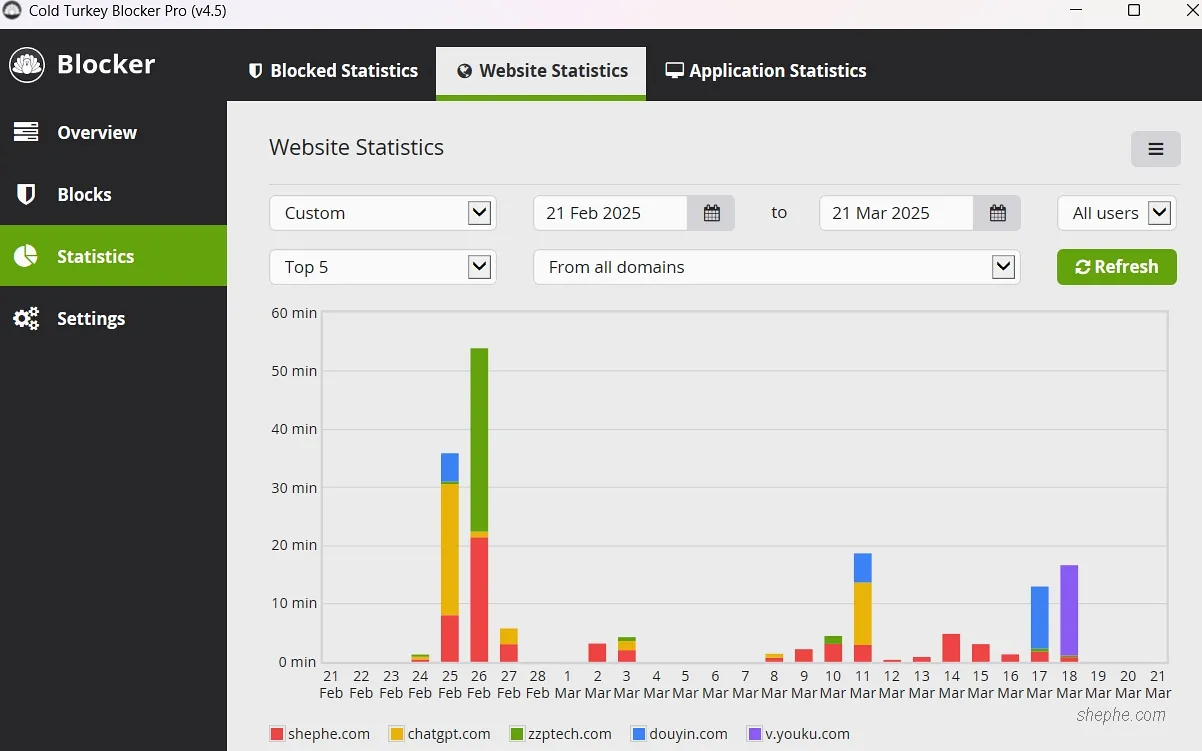
2.1 Cold Turkey Blocker Pro 程序设置
Cold Turkey Blocker Pro 的设置包含五个选项:界面设置、消息通知、阻断相关、数据报表和密码。在界面设置中,你可以调整时间格式和主题颜色,还能选择是否显示软件图标以及是否开机自启。不过,这些选项影响不大,因为即使 GUI 不启动,软件依然正常运行,而且大多数杀毒软件无法轻易关闭或卸载它。
咱们来看看消息通知的设置,Kevin 已经帮你翻译好了,自然不在话下。我把 Blocker 翻译成“阻断器”或者“隔离期”稍显生硬,但你应该明白它就是用来屏蔽和阻断相关网站和应用的意思。软件中的 allowance 被我翻译成了限额,它可以在一个连续的屏蔽期内(Continuous block)允许一定时长的使用时间,下面我会具体解释。
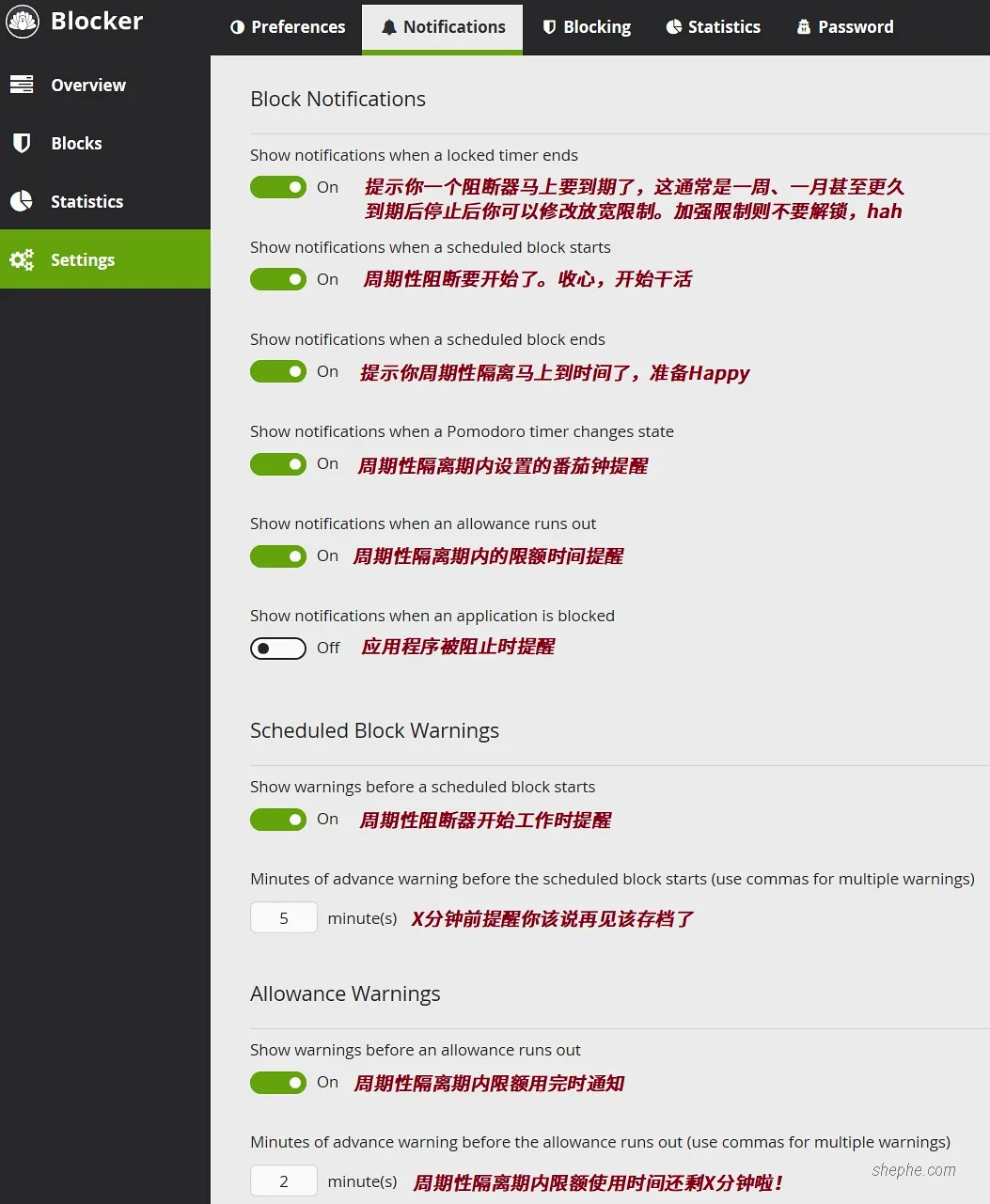
三个选项是关于阻断器的详细工作方式,有 Frozen Turkey 和 Block Strictness 两个大的类别。Frozen Turkey 字面意思是冰冻火鸡,估计作者没想到啥合适的词来描述它,我理解的是“计算机强制休息时间”,它有三个选项:锁屏、注销和关机。
阻断器严格程度的选项则有很多,包括不允许改时间、不许打开任务管理器、不许更换 Windows 账号等等,但最关键的一个选项是:当应用被阻时,是最小化呢?还是直接关闭?你觉得呢…
数据报表按默认设置即可。最后一个密码设置指的是对本应用即 Cold Turkey Blocker Pro 设置个访问密码,一般来讲没啥用…咱完全可以在具体的规则处去设置对应的密码,不在话下。
2.2 Cold Turkey Blocker Pro 规则设置
它有两个选卡,即 Frozen Turkey 和 Blocks。冰冻火鸡我能想到合适的使用场景就是:你给儿子买了个电脑,但不想让他熬夜用它,于是设置凌晨十二点到早八点间为 Frozen 状态,届时该时间段内电脑只能处于循坏开关机、循坏登录注销状态。当然也可以给冰冻火鸡设置番茄钟,比方使用一小时电脑必须强制锁屏五分钟,达到放松双眼的效果…我倒是觉得这个设置比较鸡肋。
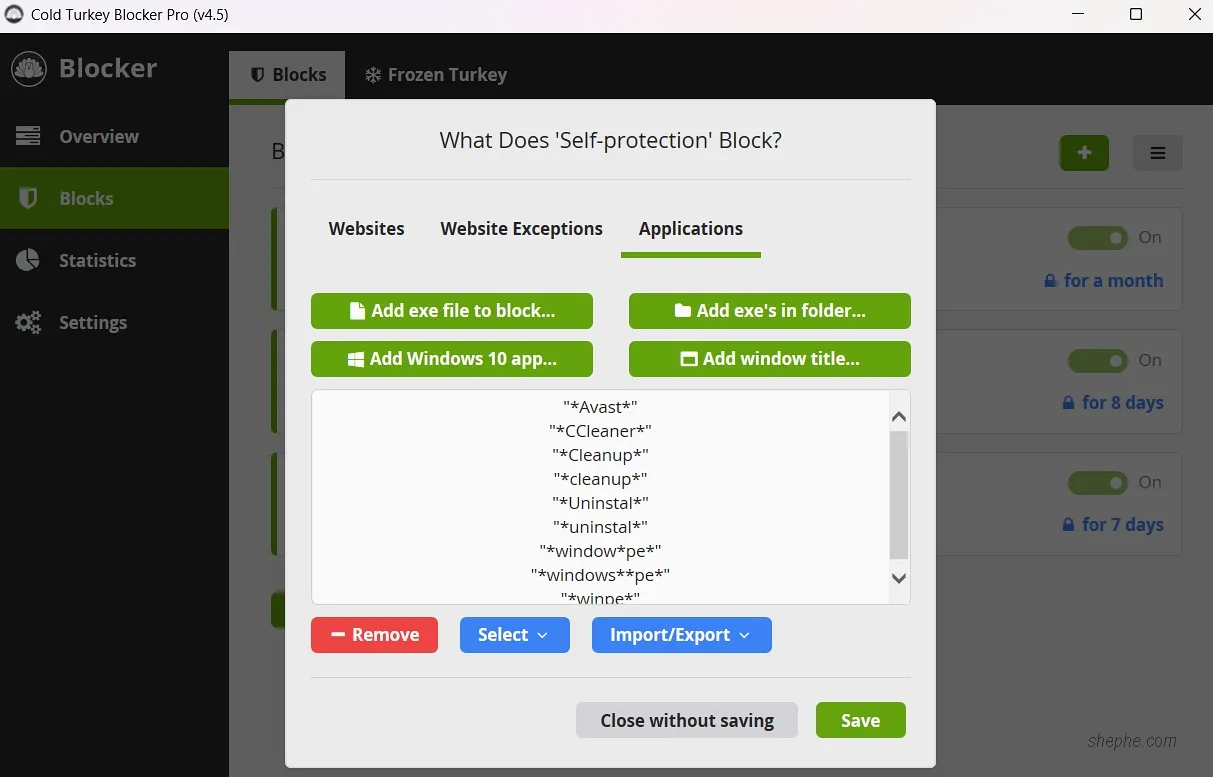
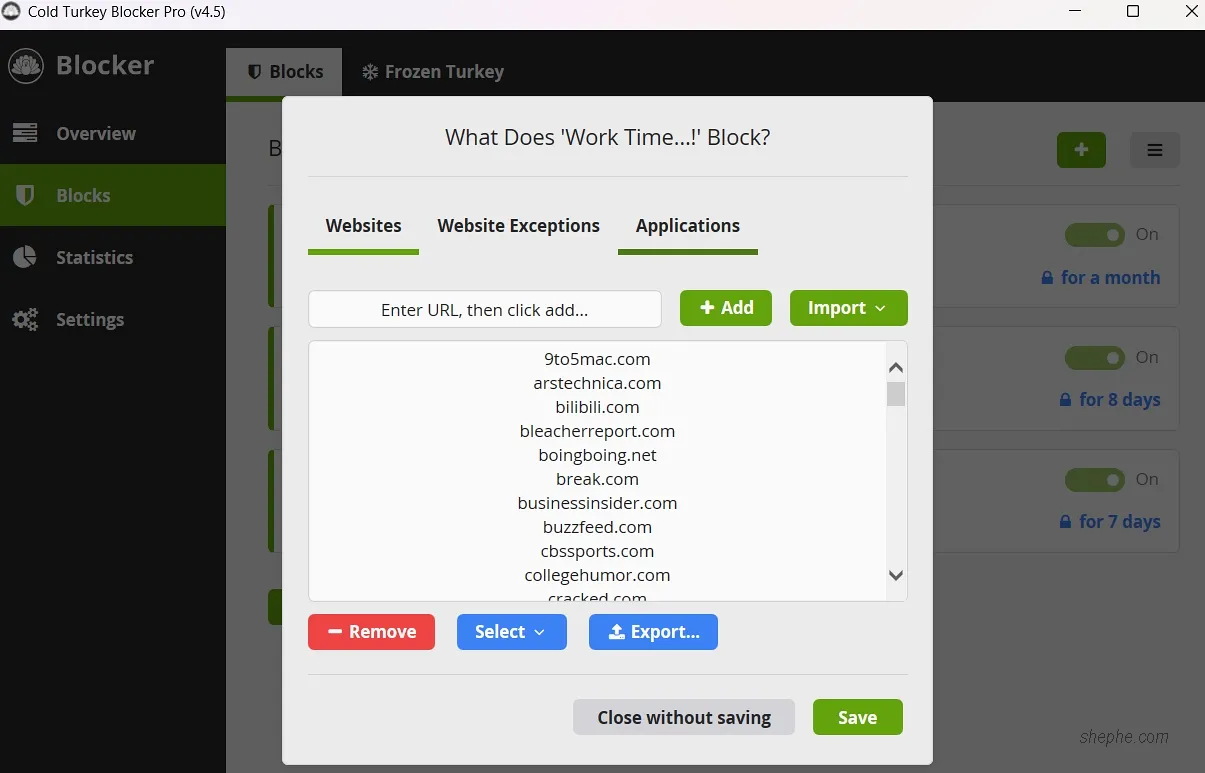
阻止特定应用的使用是这款软件的核心功能。上左图显示的是我在“自我保护”规则(Blocks)中设置的程序屏蔽项,我使用通配符屏蔽了所有窗口标题包含“uninstal”等相关关键词的程序,并设定了长期生效,期间无法通过密码解锁。
经验研究,互联网上名字中含这些关键词的应用可能会完整卸载 Cold Turkey Blocker Pro,破坏它的功能。因此,这条规则的本质是防止本软件被破坏,防止突破封锁沉迷游戏、刷抖音,而不去认真工作和学习。
对于一些泛用型应用或网站,使用窗口名配合通配符来设置屏蔽规则是一个非常高效的方法。这样不仅能精准屏蔽特定程序或网站,还能阻止带有相关关键词的文件夹。此外,你还可以按程序路径或文件夹屏蔽应用,甚至直接选择特定的 Windows App。不过,相比之下,基于窗口名的屏蔽方式更快捷、更灵活,适用范围也更广。
上右图显示了我在“Work Time...!”规则中屏蔽的网址列表,这是基于官方示例,并额外加入了我常访问的娱乐性网站,如 YouTube、Bilibili。规则基于域名直接屏蔽这些网站,但由于它们也包含大量学习资源,我们可以在 Website Exceptions(网站例外)中添加特定 URL 进行排除。此外,我还在这条规则中屏蔽了抖音 App,并设定了番茄钟(Pomodoro)式的访问规则,如下图所示。
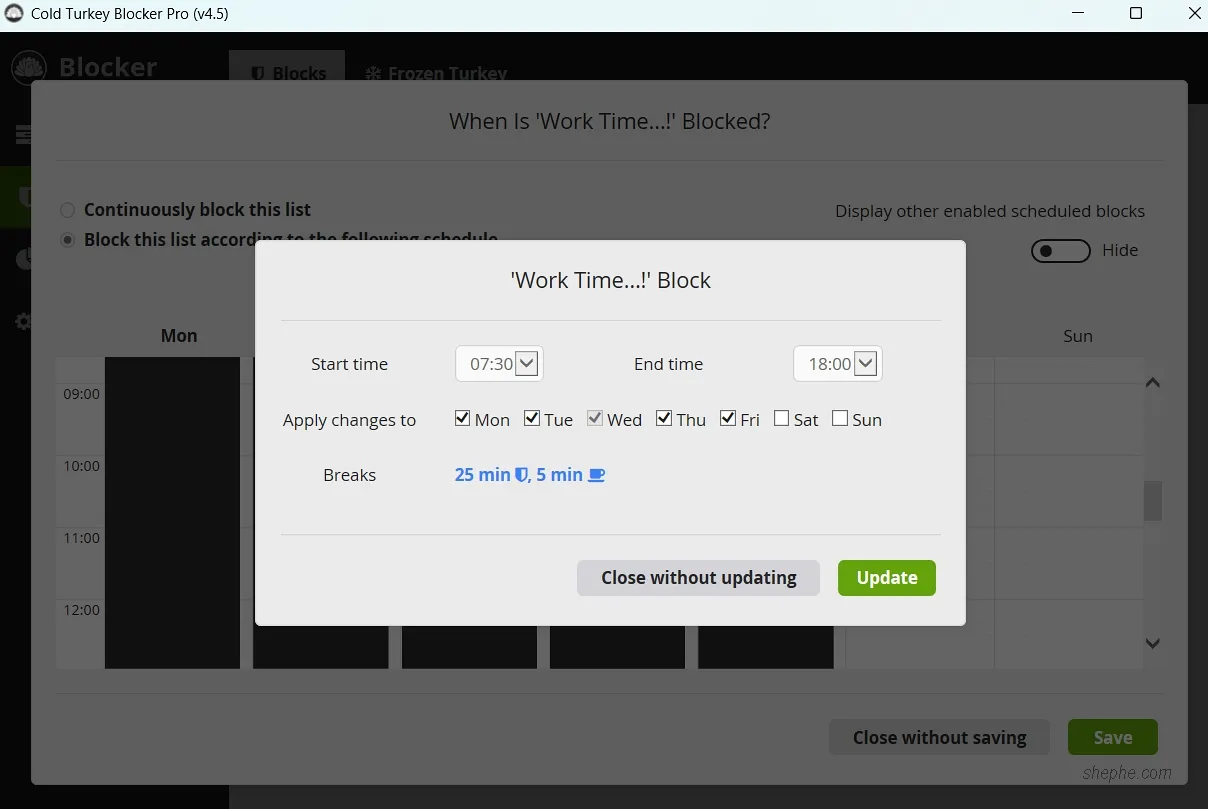
这个设置的意思是,在周一到周五的 7:30~18:00 之间,抖音、哔哩哔哩等应用和网站会被屏蔽 25 分钟,然后解锁 5 分钟可用时间,周而复始。我实际体验下来,效果还不错——毕竟,如果电脑上抖音和 YouTube 都用不了,那就只能乖乖干活了,哈哈哈!
这样一来,我感觉我的博客更新频率都会大幅提升!Cold Turkey Blocker 提供多种时间管理方式,如时间表阻断、连续阻断、限额式连续阻断,以及结合番茄钟的时间表阻断。用户可以创建任意数量的规则,在其中添加不同的应用,并设定各自的时间管理方式,灵活度极高。
习惯的养成需要时间,比如番茄钟的方法,或者“三个月养成一个好习惯”的理念。只要坚持下去,我们会逐渐适应,最终变得更加高效、自律,并不断提升自己。
3. Cold Turkey Blocker 使用总结
Cold Turkey Blocker Pro 允许为每条规则设置不同的启用/停用方式,包括定时器、时间范围、重启后关闭、密码等。但既然选择使用这款软件,说明自律可能还不够坚定,毕竟人性如此。根据我的经验,定时器是最稳妥的方案,时间可以适当拉长一些。这样,除非等到解锁时间到期,或者强行破坏软件,否则几乎没有办法绕过限制,继续访问被屏蔽的网站或应用。
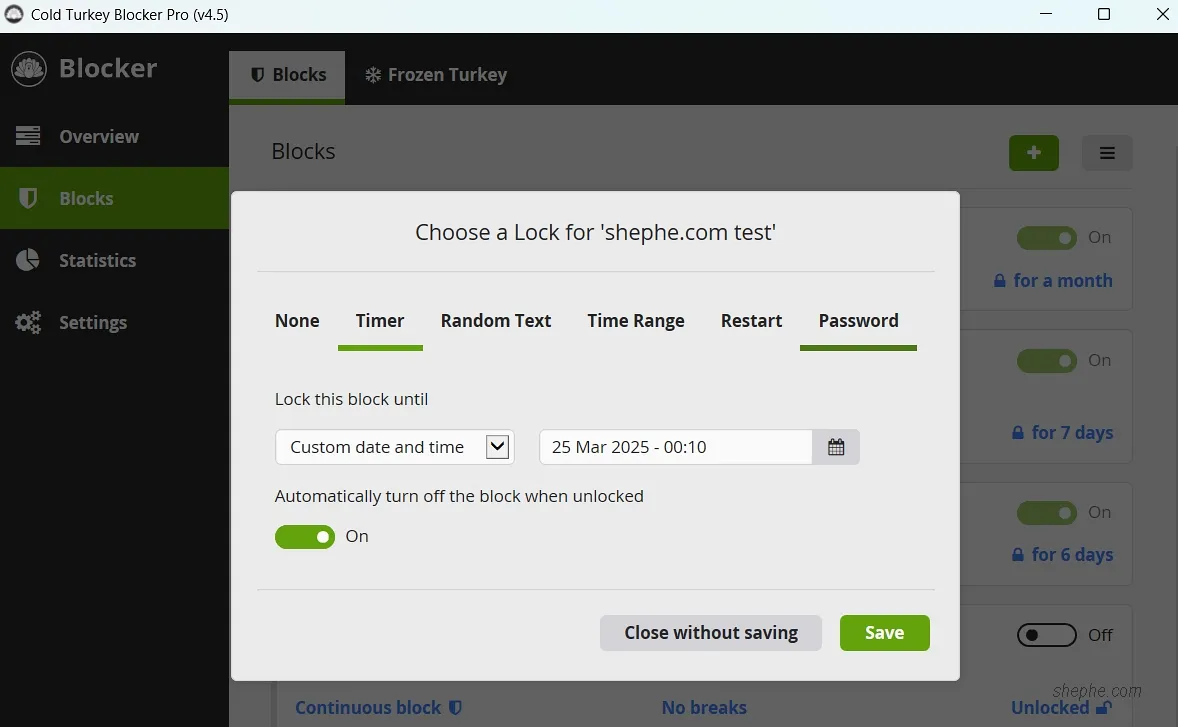
当然,市场上确实有一些工具可以完整卸载 Cold Turkey,让它的规则失效,比如 Geek Uninstaller、Total Uninstall、IObit Uninstaller。甚至,你可以进 WinPE 系统直接删除相关文件,或者干脆重装系统,毕竟电脑掌握在自己手里。但 提高解锁成本、尽可能设置障碍,本身也是一种自我约束的方法。破解的门槛越高,我们越容易放弃挣扎,最终还是乖乖投入学习和工作——毕竟,逃避成本太高了。


真的不能再迷失在网络上了